注意: 我们希望能够尽快以你的语言为你提供最新的帮助内容。 本页面是自动翻译的,可能包含语法错误或不准确之处。 我们的目的是使此内容能对你有所帮助。 可以在本页面底部告诉我们此信息是否对你有帮助吗? 请在此处查看本文的英文版本以便参考。
文档协作是关键元素,为您的企业中作为一个团队高效地工作。 SharePoint 技术和 Office 2010 的组合提供文档的协作方法的范围,是否会被共同创作电子表格或路由业务计划通过工作流。 了解您可以协作处理文档的方法对使您的需求的最佳选择,并提高工作效率为信息工作者至关重要。
协作处理您的文档时,但是转发电子邮件中的附件的天的历史记录。 从这一天转发,您永远不会需要传递,掌握文档和努力与对帐版本冲突、 手动合并和协调的更改,向下跟踪谁已完成,和内容的最新版本的查找。
注意:
-
有关如何对共同创作文档的详细信息,请参阅 Word 2010、 PowerPoint 2010、 OneNote 2010 和 Office Web Apps 的帮助系统。
-
有关配置 SharePoint 技术文档协作和共同创作的详细信息,请参阅 TechNet 网站。
本文内容
文档协作范围
文档协作意味着几个作者在文档或文档集协同工作。 他们可以同时共同创作文档或审阅规格作为结构化的工作流的一部分。 文档共同创作,这是文档协作的子集,意味着处理同时与一个或多个其他用户的文档。 有几种不同方法的文档协作和共同创作的逐渐涉及详细的结构和控件周围的文档协作体验。 若要帮助确定哪些文档协作方法和产品最适合您的好方法是构想沿着彩虹选项的选项。
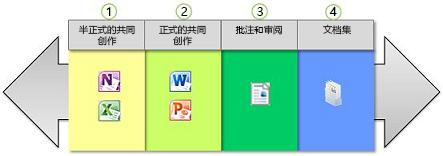
Semiformal 共同创作 : 多个作者在文档中编辑同时任意位置。 示例包括: 定期分钟、 集体讨论和参考资料,OneNote;然后,excel 开发团队财务模型、 预算和资产跟踪列表。
正式共同创作: 多位作者同时编辑控制方式通过保存内容时准备好显示出来。 示例包括: 商业版计划、 新闻稿和 word; 法律简介和 powerpoint 的市场营销和会议的演示文稿。
评论和审阅:主要作者来编辑结果和批注 (这可能会按线索组织的讨论) 请求由路由中的工作流,但控件最终文档发布的文档。 示例包括联机帮助、 白皮书和规范。
文档集: 多位作者作为一个工作流的一部分指定单独的文档,并且然后发布一个主控文档集。 示例包括: 新产品文献和销售推介簿。
使用 Office 2010 和 Office Web Apps 共同创作
以下各节介绍了您可以通过使用库维护文件时使用 Office 2010 和 Office Web Apps、 和最佳做法的共同创作的方法。
共同创作产品摘要
多个 Office 2010 和 Office Web Apps 产品使多个作者同时编辑文档。 对于每个产品,共同创作功能是非常相似。 但是,有一些支持的不同协作方法和预期的方案的设计差异。 下表总结了每个共同创作产品。
|
应用程序 |
服务器 要求 |
常见方案 |
|
|
SharePoint 技术 |
任何文档,包括方案、 计划、 愿景陈述、 分钟、 新闻稿和报告 |
|
PowerPoint 2010 |
SharePoint 技术 |
任何演示文稿,包括培训、 会议、 事后剖析、 产品概述、 手册和项目状态报告 |
|
Excel Online |
SharePoint 技术 |
任何电子表格,包括团队财务建模业务-企业版产品行更新网页和实时交易电子表格跟踪器 |
|
OneNote 2010 |
SharePoint 技术 |
任何笔记本,其中包括定期会议记录、 项目集体研讨 ("群体创意")、 共享的信息检索和参考资料和共享的培训课程 |
|
OneNote Online |
SharePoint 技术 和 Office Web Apps |
共同创作、 版本控制、 签出和混合的 Office 环境
以下各节介绍与其他用户共同创作时的最佳做法。
共同创作和文档签出
共同创作功能不兼容的签出和签入文档库中的过程。 签出文档意味着您想要独占写入,并最终检查重新以便其他人可以看到所做的更改或进一步处理文档。 因此,当您签出文件,其他用户与您无法共同创作文档。 默认情况下库不要求签出文件,并且不应该可以在哪里使用共同创作启用。 您还没有明确应签出文档,如果希望共同创作的文档。
共同创作文档和版本控制
版本控制使用户可以保存文档版本、 回滚编辑或快照文档以符合项目里程碑的状态。 SharePoint 技术跟踪的更改文档时,它们正在编辑、 存储以前的版本,以及甚至可以维护主要版本和次要版本的文档。 由于多种合著者可能会保留文档打开较长时间段,请在特定时间间隔而不必保存文档时执行共同创作文档版本控制。 默认情况下,在库中未启用版本控制。
当您共同创作 Word 2010 和 PowerPoint 2010 文档时,它是最好使用版本控制时,两者主要版本和次要,以便用户可以检索在必要时其他用户所做的更改。 此外,版本控制期间确定 SharePoint 技术创建新版本的共同创作的文档的频率。 30 分钟的默认值可能适用于大多数环境中,但可以由管理员根据需要调整此值。 将此时间段设置为较小的值捕获版本和更改更频繁,但可能需要更多服务器存储空间。
对于库包含 OneNote 笔记本,它是最好仅执行主要版本控制,因为次要版本可能会导致防止更改保存的同步错误。 经常更新的 OneNote 笔记本,还可以创建多个版本。 版本数会变得大随着时间的推移,因为它是最好是限制通过设置为一定基于用户的需求的版本的最大数量保留的版本的数量。 因为 OneNote 中保存的笔记本中的更详细的版本信息,请注意版本控制期间不会影响 OneNote 笔记本。
在混合 Office 版本环境中共同创作文档
某些组织会有不同版本的 Microsoft Office,如 Office 2007 和 Office 2010 用户环境进行维护。
虽然您可以在库中存储版本的 Word 和 PowerPoint Office 2010 之前,您无法共同创作这些文档。 此外,当用户使用 Word 或 PowerPoint 2007 中打开 Word 2010 或 PowerPoint 2010 的文档,SharePoint 技术创建文档上一把锁并防止其他用户的 Microsoft Office 2010 使用共同创作编辑该文档。 若要充分利用 Office Word 或 Office PowerPoint 中的共同创作功能,建议所有用户都使用 Microsoft Office 2010。 这种情况下也适用于 Excel 2010 工作簿和 Excel Web App 与共同创作。
但是请注意 OneNote 2010 中向后兼容的 OneNote 2007 文件格式和支持 OneNote 2007 用户与共同创作。 OneNote 2007 和 OneNote 2010 的混合环境中共同创作笔记本的用户,他们必须 OneNote 2007 文件格式保存的笔记本。 通过将升级到 OneNote 2010 文件格式,但是,您可以使用一些关键的新功能,包括共同创作笔记本,OneNote 2010 和 OneNote Web App 之间的功能。
共同创作文档时产生的问题
如果您无法共同创作 Word 文档或 PowerPoint 演示文稿,然后一个或多个下列原因可能原因:
-
该文件使用了信息权限管理 (IRM) 或数字权限管理 (DRM)。
-
该文件签出。
-
该文件已加密。
-
该文件的格式不受支持。 支持仅.docx 和.pptx 文件格式。 在大多数情况下,您可以保存中受支持的格式不受支持的文件格式。
-
该文件已标记为最终状态。 决定文件所有者停止编辑或共同创作文件的过程,该文件现在是只读的。
-
某些 Microsoft Office 组策略设置禁止共同创作包括以下内容: 禁用自动合并客户端策略、 禁用共同创作服务器策略和禁用共同创作客户端策略。
-
该文件包含 ActiveX 控件。
-
该文件包含某些无法唯一标识,例如 OLE 对象、 SmartArt 图形、 图表或墨迹对象的对象。
-
Word 文档使用带子文档的主控文档、 包含 HTML 框架集,或正在发布为博客。
-
Word 文档中没有选中存储随机数以提高组合精确性复选框。 (在功能区中,单击文件选项卡,单击选项以显示Word 选项对话框中,单击信任中心,单击信任中心设置以显示信任中心对话框中,单击隐私选项,然后在文档特定设置部分中,确保选中存储随机数以提高组合精确性复选框。)
文档协作范围方案
以下各节提供了更多详细信息的共同创作产品,各个所支持的不同协作方法及其适用的方案。
半正式共同创作
或许解释方式半正式共同创作的最佳方案是集体讨论例会经典组。 使用 OneNote 2010,OneNote Web App 中或甚至两者的组合,多个作者可以快速捕获想法和想法集体讨论例会同时和同一笔记本中。 将此视为"虚拟白板"。 任何良好的创意,如存在不需要更正或修改立即,只需表达自己的想法闲流中。 所有作者可以同时添加内容,并立即查看已添加的内容。 然后可以清理您会话的记录捕获集体讨论例会结束时,根据需要。 如果您需要执行后续操作的另一位作者,每个内容块标记了其别名,您甚至可以通过的作者它搜索内容。
您可以使用 OneNote 进行协作处理笔记本的其他常见方法定期会议记录,有关快速项目、 培训课程和参考资料的共享的研究。
使用与 Excel 2010: 对数据; 运行计算和统计比较创建和使用数据透视表报表以查看紧凑而灵活的版式; 在层次结构数据从视觉上强调数据,通过使用专业水准的图表、 条件格式图标、 数据条、 色阶和迷你图。然后,对数据执行模拟分析操作。
使用 Excel Web App,您可以执行大部分分析操作同时与其他用户。 其他作者可以处理不同工作表,表中,或者甚至编辑的不同章节相同单元格时-包括所有同时包含公式和函数 – 单元格。 在此例中,如果变化都最上次编辑决定编辑相同的单元格。 共同创作时查看其他人的想法,请测试不同的公式和计算出的好方法,请使用 Excel Web App,比较结果,甚至验证和捕获彼此的错误。
注意: Excel Web App 支持共同创作同一电子表格的其他 Excel Web App 用户,但不是与 Excel 2010 中,它不支持共同创作。
正式共同创作
当在 Word 2010 文档或 PowerPoint 2010 演示文稿存储在库中时,两个或多个用户可以共同创作文档或演示文稿,同时。 例如,在同一个 Word 文档中,您可以处理一个段落时同事处理另一个段落。 或者,在同一个演示文稿中,您可以处理一张幻灯片时同事在另一张幻灯片所做的工作。 您无需打开任何内容,或请记住要设置的任何操作即可开始工作。 共同创作"即可正常工作"。 和值得强调您仍然有权访问几乎所有丰富编辑和格式设置功能在 Word 2010 或 PowerPoint 2010 中的,当您共同创作,包括注释,更改跟踪,并文档版本。
正式共同创作意味着进行更改作者正在缓冲,并且后作者已准备好明确保存更改,然后释放。 一般而言,您不希望与其他作者,共享半制定的想法,也不执行所需您培训的思维不断中断其他合著者。 但是,同时在 Word 2010 和 PowerPoint 2010 中的共同创作,您始终可以看到其他人正在编辑位置他们编辑,和其他作者将看到正在编辑通过使用图标、 状态栏指示器,和导航窗格的编辑时文档或演示文稿。
简言之,正式共同创作意味着您知道的其他作者的位置,但每名作者显示更改当准备好向他人显示它们。
此正式共同创作过程还有助于将冲突,因为您可以轻松地跟踪的修订,协调实时必要时最小化。 如果您有在您的计算机上安装 Office Communicator,您甚至可以单击状态按钮以发送即时消息、 发送电子邮件,或呼叫您的同事讨论任何问题。 最后,完毕后共同创作功能,它是文档库中查找文档的最新版本没有问题。 它已被一直出现在同一位置。
评论和审阅
评论和审阅是常见和更传统文档协作方法。 这种情况下,为单个作者寻求审阅和其他作者,如同事或主题专家的反馈,但想要更好地控制的编辑并最终出版物。
花较少的时间管理文档审阅过程和处理您的文档的更多时间的详细信息,您可以使用工作流在网站上收集文档反馈。 工作流简化的成本和协调常见业务流程,例如文档审阅管理和跟踪这些过程涉及人工任务所需的时间。 由于工作流将分配任务,发送提醒、 跟踪参与、 强制实施计划日期,创建一条记录的整个过程,您可以专注于执行,而不是管理文档审阅过程的物流工作。
例如,您可以通过填写您想要审阅的文档的人员的姓名,指定工作流启动表单开始收集反馈工作流。 您可以向审阅者提供的特定说明,您可以指定您希望工作流参与者完成其审阅的日期。 参与者可以查看工作流状态进度,工作流时,或选中工作流状态页,以查看哪些参与者已完成其工作流任务。 工作流所有者可以设置工作流,以便参与者可以处理任务以并行或串行方式、 更新活动任务、 添加或更新审阅者、 指定该可交付结果,截止日期以及最后完成所有任务时将其标记为已完成。
文档集
在某些情况下,您需要进行分组和协调相关的文档放在一起,但将某个特定文档分配给每个作者通常独立处理文档,而是将这些文档合并到单个可交付结果的正式流程的一部分。
如您所见,SharePoint 技术与列表、 库、 文件夹、 通知和工作流,等功能提供纯色基础结构管理生产的单个文档。 文档集构建此基础上进行分组和管理多个文档及其草稿和所有构成单个可交付结果的最终版本中提供焦点。 文档集的示例是: 客户端销售提案,其中包括自定义演示文稿、 详细的预算电子表格,以及合同文档;或营销广告,其中包括数据表、 小册子和产品指南。
文档集功能提供了多种方法轻松管理和成功发布可交付结果,包括:
-
可作为默认内容类型-,自定义或用作自定义文档集模板基础。
-
指定将自动创建每次创建新文档集时的默认文档的能力。
-
实施工作结束后的库文件夹,哪些用户熟悉和其作为拥有相同的行为、 属性和选项的许多与标准库文件夹。
-
单击文档集的链接时,用户访问可自定义欢迎页面。 您可以使用此默认欢迎页面或创建并设置您自己的欢迎页面。 欢迎页是特殊的 Web 部件页,显示元数据、 说明、 列表的文档和其他信息,并具有相关的文档集集成功能区的命令。
-
版本控制功能,使您能够捕获文档的版本历史记录快照设置链接到文档集中的文档的最新版本。
-
为文档集生产显式设计工作流。 例如,您可以使用内置工作流管理创作功能,如活动审阅,并为整个文档或单个文档的批准内容设置。
信息工作者可以使用文档集可轻松地从开始到结束管理整个过程。 使用 Office Open XML API 以编程方式将文档的能力还是可用。







